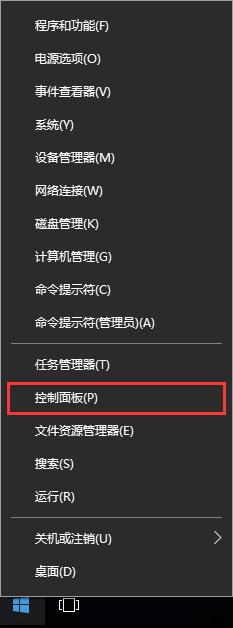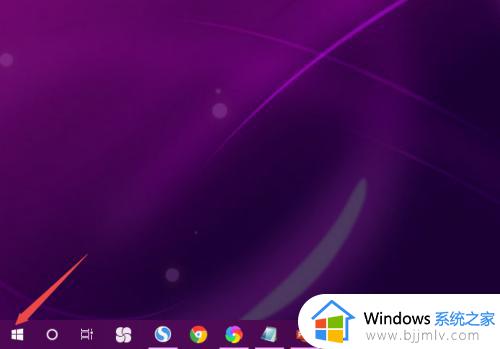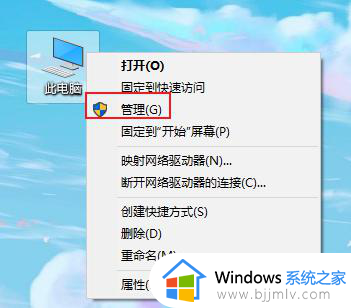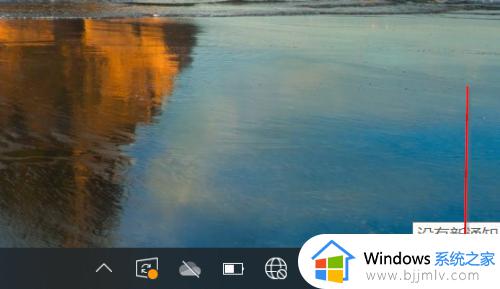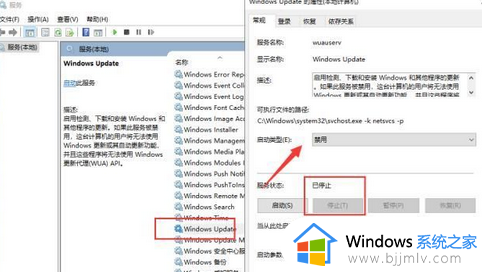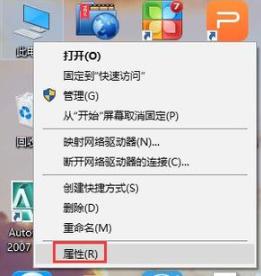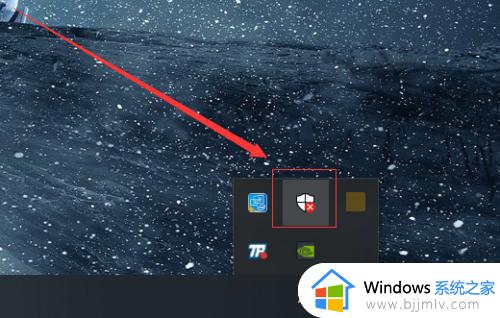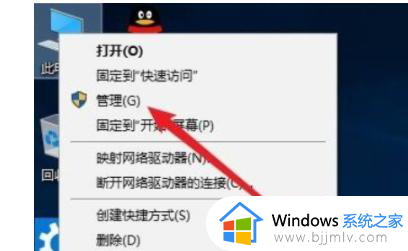关闭uac的方法win10 uac怎么关闭win10
更新时间:2023-03-03 10:20:16作者:qiaoyun
uac是电脑中的一个用户账户控制功能,可以帮助阻止恶意程序损坏系统,但是有win10系统用户发现有时候进行一些正常操作的时候,也会弹出uac窗口,所以就想要将其关闭,那么win10 uac怎么关闭呢?方法也不会难,一起来学习一下win10关闭uac的方法吧。
方法如下:
1、右键点击开始菜单,选择进入“控制面板”。
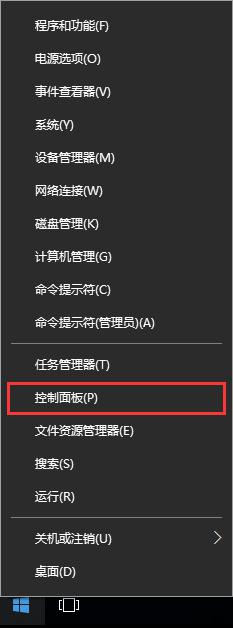
2、在弹出的控制面板中,打开“系统和安全”。
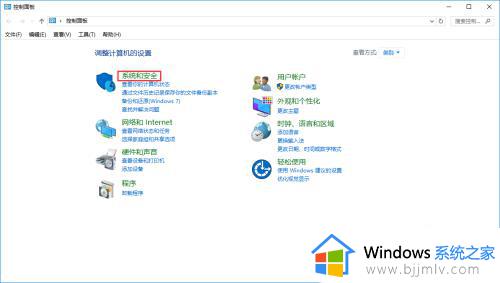
3、接下来在系统和安全界面,点击“更改用户账户控制设置”。
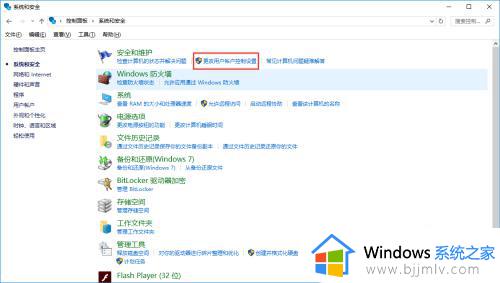
4、在用户账户控制设置中,将滚动条拉到最低,即可完全关闭UAC控制。
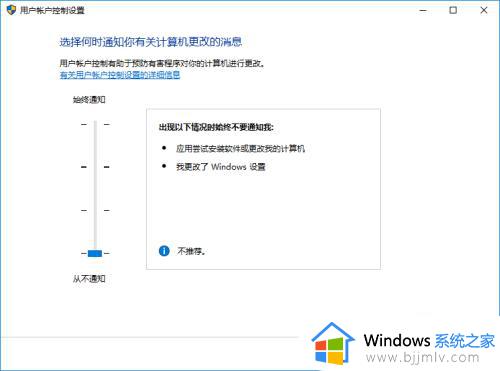
通过上述方法就可以将win10系统中的uac功能关闭掉了,如果你也有需要的话,不妨可以参考上述方法步骤来进行关闭吧。